
Use o iPhone no Mac com o Espelhamento do iPhone e notificações
O Espelhamento do iPhone permite usar o iPhone em um Mac por perto. Enquanto estiver sendo usado remotamente no Mac, o iPhone permanece bloqueado.
As notificações do iPhone encaminham suas notificações para o Mac por perto para que você não as perca. Você pode receber notificações de todos os apps ou apenas dos que escolher.
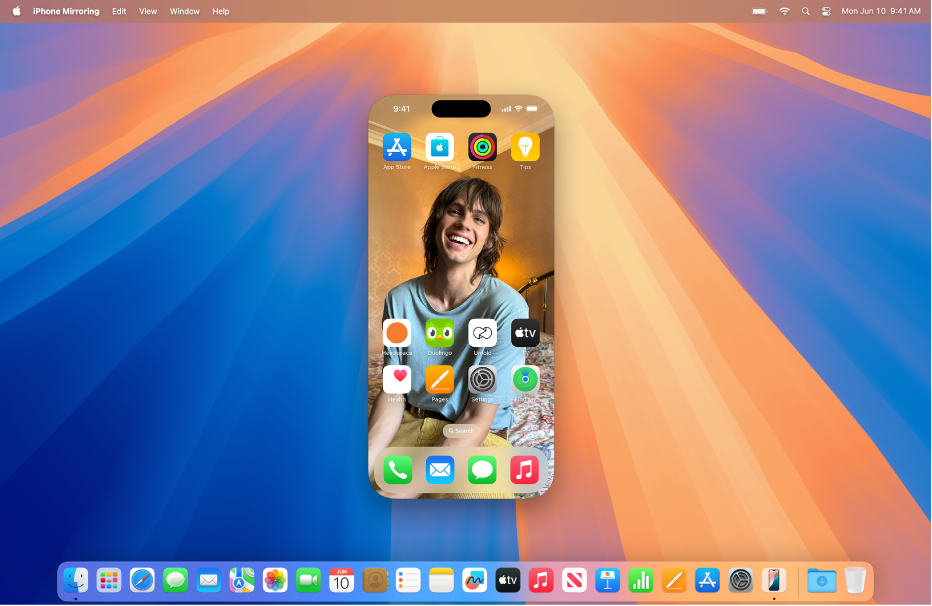
Nota: alguns recursos do iPhone, como a câmera e o microfone, não são compatíveis com o Espelhamento do iPhone. Além disso, apenas um recurso do Continuidade pode ser usado por vez (como a Câmera de Continuidade ou o Espelhamento do iPhone).
Antes de começar
Certifique-se de que:
Ambos os dispositivos estejam com o Wi-Fi e o Bluetooth® ativados.
Você iniciou uma sessão na mesma Conta Apple em ambos os dispositivos.
Ambos os dispositivos atendem aos requisitos mínimos de sistema para o Handoff.
Use o Espelhamento do iPhone e notificações do iPhone no Mac
Abra o app Espelhamento do iPhone
 no Mac.
no Mac.Nota: o iPhone precisa estar por perto para usar o Espelhamento do iPhone.
Digite o código do dispositivo e escolha uma das ações seguintes:
Exigir Sempre: o Touch ID ou o código do dispositivo são solicitados sempre que você usa o Espelhamento do iPhone.
Autenticar Automaticamente: o Espelhamento do iPhone é conectado automaticamente sem solicitar autenticação.
Para interagir com o iPhone pelo Mac, use a janela de Espelhamento do iPhone.
Para reorganizar os apps ou widgets na Tela de Início, faça um clique secundário em qualquer app e clique em Editar Tela de Início.
Escolha quais apps enviam notificações ao Mac
Para escolher quais apps enviam notificações ao Mac, faça o seguinte:
No iPhone, acesse o app Ajustes
 > Notificações.
> Notificações.Escolha qualquer app e ative ou desative a opção Mostrar no Mac.
Remova computadores Mac do Espelhamento do iPhone
No iPhone, acesse Ajustes
 > Geral.
> Geral.Toque em AirPlay e Continuidade e toque em Espelhamento do iPhone.
Toque em Editar no canto superior direito e selecione um Mac para removê‑lo.